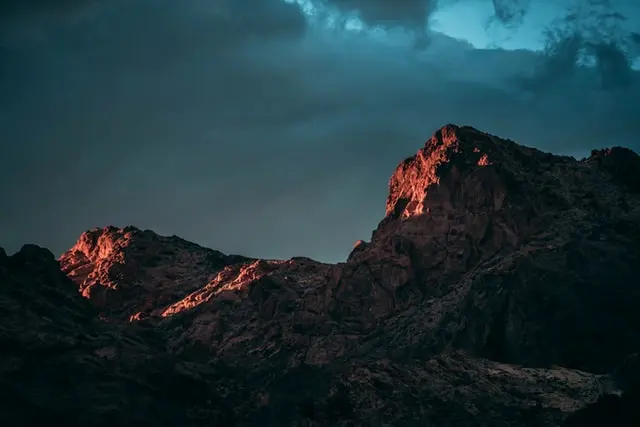目次
【Paloalto】新規ユーザ作成とパスワード変更の方法
今回はPaloalto(PA-200)で新規ユーザアカウントを作成する方法、パスワードを変更する方法とアカウントを削除する方法(CLI)をまとめていきます!
GUIでの設定方法はこちらを参考にしてください!
- 機種はPA-200
- OSのバージョンはsw-version: 8.0.19
【CLI】新規ユーザ作成方法
↓デフォルトでは「admin」アカウントのみが用意されています。今回は新規ユーザアカウント(test-user)を管理者権限のロールで作成します。
プロンプトでパスワードを入力するように促されるので、そこでパスワードを2回入力してください。
configure
set mgt-config users test-user password
set mgt-config users test-user permissions role-based superuser yesHow to Create Management Users, Assign Roles, and Change Password from the PAN-OS CLI
【CLI】既存ユーザアカウントのパスワード変更方法
↓ユーザアカウントのパスワードのみを変更したい場合は、以下で設定します。
具体例としてデフォルトユーザアカウントの「admin」のパスワードをデフォルトから変更します。プロンプトでパスワードを入力するように促されるので、そこでパスワードを2回入力してください。
configure
set mgt-config users admin password【CLI】ユーザアカウントの削除方法
↓デフォルトユーザアカウントの「admin」を削除する設定方法になります。
※注意点としては必ずデフォルトユーザアカウントの「admin」を削除する前に、新規の管理者権限のユーザアカウントを作成しましょう。ログインできなくなりますので。
configure
delete mgt-config users admin差分比較、同期
↓コンフィグの差分を確認して、同期します。
<コンフィグレーションモードにいる場合>
run show config diff
commitまとめ
最後にまとめになります!
- デフォルトユーザアカウントの「admin」は最低限、パスワード変更する!
- ユーザアカウントを削除する場合は、別の管理者権限のアカウントがあることを必ず確認する!
以上!